Gendan alle data fra dine iOS-enheder, iTunes og iCloud backup.
Sådan sikkerhedskopieres kontakter på iPhone hurtigt og sikkert
Sikkerhedskopiering af dine iPhone-kontakter er afgørende for at undgå at miste vigtige oplysninger i tilfælde af, at din enhed mistes, beskadiges eller udskiftes. Når du støder på disse uventede situationer, kan sikkerhedskopier hjælpe dig med at gendanne dine kontakter problemfrit. Dette indlæg vil lede dig gennem flere pålidelige metoder til backup af kontaktpersoner. Ved at følge disse trin for at sikkerhedskopiere kontakter på din iPhone, vil du beskytte din kontaktliste og sikre, at de forbliver sikre og tilgængelige.
Vejledningsliste
Den bedste måde at sikkerhedskopiere kontakter på en iPhone Sådan sikkerhedskopieres kontakter på iPhone via iCloud Sådan sikkerhedskopieres kontakter på iPhone ved hjælp af iTunes Sådan sikkerhedskopieres kontakter på iPhone til GmailDen bedste måde at sikkerhedskopiere kontakter på en iPhone
Hvis du vil sikkerhedskopiere dine kontakter på din iPhone på den hurtigste og sikreste måde, 4Easysoft iOS Data Backup og gendannelse er det mest troværdige valg. Uanset om du ser frem til en stabil forbindelse til hurtig overførsel, eller til gendanne nogle utilsigtet slettede kontakter på din iPhone, 4Easysoft iOS Data Backup and Restore kan opfylde dine behov. Sådan bruger du 4Easysoft iOS Data Backup og Restore til at hjælpe dig med at sikkerhedskopiere kontakter på din iPhone:

Sikkerhedskopier kontakter fra din iPhone helt og hurtigt.
Se for at kontrollere kontaktoplysningerne på din computer.
Gendan nogle utilsigtet slettede kontakter på din iPhone.
Stabil forbindelse for at sikre de originale data på din iPhone.
100% Sikker
100% Sikker
Trin 1Start 4Easysoft iOS Data Backup and Restore, tilslut din iPhone via USB-kablet. Klik på knappen "iOS Data Backup".

Trin 2
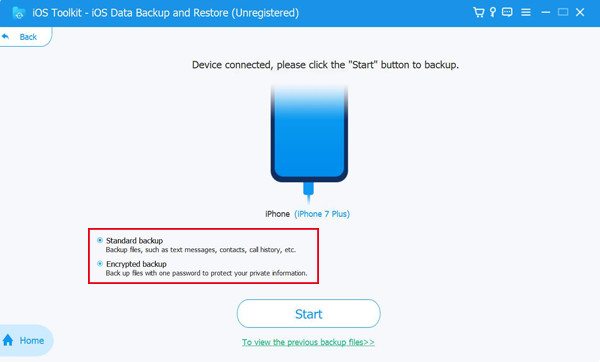
Trin 3På fanen "Applikation" skal du klikke på knappen "Kontakter" og derefter på knappen "Næste" for at sikkerhedskopiere kontakter på din iPhone.

Sådan sikkerhedskopieres kontakter på iPhone via iCloud
Apple giver dig også en indbygget løsning til sikkerhedskopiering af kontakter på din iPhone. Ved hjælp af iCloud kan du automatisk sikkerhedskopiere dine kontaktoplysninger og synkronisere dem til alle Apple-enheder, der er knyttet til den samme konto, som f.eks. synkronisering af kontakter fra din iPhone til din Mac. Derudover sikrer det, at ændringer (såsom tilføjelse eller sletning af kontakter) opdateres i realtid.
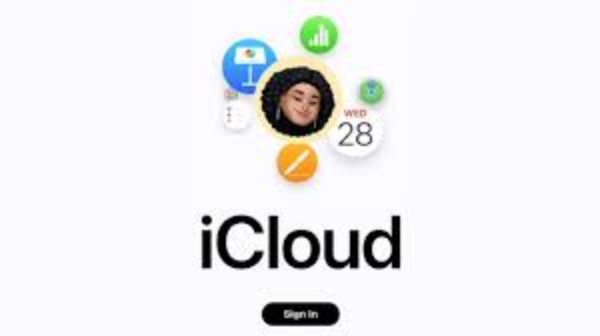
iCloud er dog begrænset af lagerplads, og et abonnement kan være nødvendigt for mere end de gratis 5 GB plads. Når du bruger denne mulighed, skal du sørge for, at din enhed er forbundet til et stabilt Wi-Fi-netværk og logget på dit Apple-id. Generelt giver iCloud en nem og sikker måde at beskytte dine kontaktoplysninger på, især for brugere, der er integreret i Apples økosystem. Hvis du vil vide, hvordan du sikkerhedskopierer kontakter på din iPhone via iCloud, skal du blot følge disse enkle trin:
Trin 1Åbn "Indstillinger", og rul ned for at finde og tryk på knappen "Apps".
Trin 2Tryk på knappen "iCloud", og gå ind i "Se alle"-grænsefladen for at kontrollere sikkerhedskopieringssituationen.
Trin 3Tjek, om knappen "Kontakter" er grøn, hvis ikke, tryk for at sikkerhedskopiere kontakter på din iPhone via iCloud.
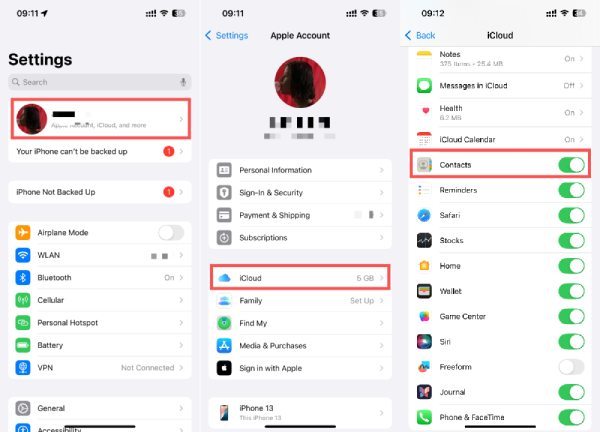
Sådan sikkerhedskopieres kontakter på iPhone ved hjælp af iTunes
Sikkerhedskopiering af kontakter på en iPhone ved hjælp af iTunes er en pålidelig offlinemetode, især for dem, der ikke kan lide at bruge skylager. Før du går i gang, skal du forberede et USB-datakabel og forbinde din iPhone stabilt til en computer, der har iTunes installeret og er opdateret til den nyeste version. En af de største fordele ved at bruge iTunes er, at det kan oprette en komplet sikkerhedskopi af din iPhone, inklusive kontakter, uden behov for internet- eller skylagring.
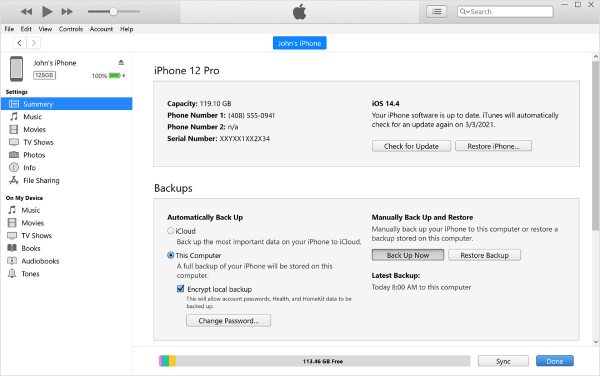
Ikke desto mindre kan mange finde det besværligt at sikkerhedskopiere kontakter på en iPhone manuelt igen og igen, både fordi kontakter ofte opdateres, og fordi computere ikke er praktiske at betjene. Samtidig vil gendannelse af kontakter fra iTunes backup overskrive de aktuelle data på enheden, hvilket muligvis ikke er egnet, hvis du kun skal hente specifikke kontakter. Sådan sikkerhedskopierer du kontakter på din iPhone ved hjælp af iTunes:
Trin 1Start iTunes, og tilslut din iPhone til computeren via USB-kablet.
Trin 2Klik på knappen "Enhed" og derefter på knappen "Info" for at se oversigtsoplysningerne om din iPhone.
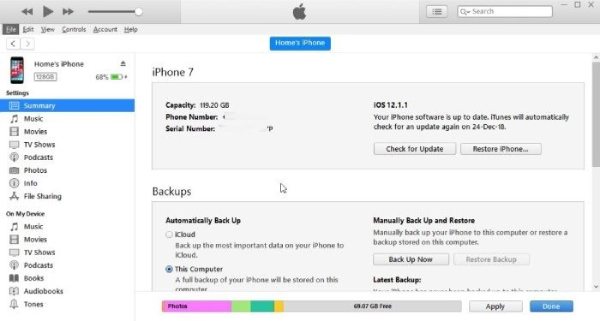
Trin 3Når du har valgt de kontakter, du vil sikkerhedskopiere på din iPhone, skal du klikke på knappen "Sikkerhedskopiér nu".
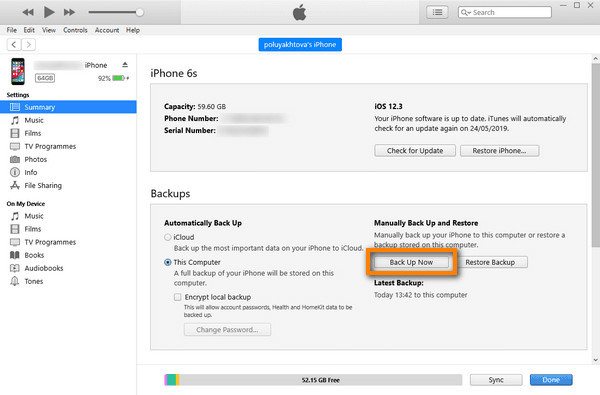
Sådan sikkerhedskopieres kontakter på iPhone til Gmail
Sikkerhedskopiering af kontakter fra iPhone til Gmail er en effektiv metode for brugere, der ønsker at synkronisere kontakter mellem flere enheder eller skifte mellem iOS og Android. Før du går i gang, skal du sørge for at have en Gmail-konto og en stabil internetforbindelse. En af de største fordele ved denne metode er, at dine kontakter løbende synkroniseres med Gmail, så du kan få adgang til dem fra enhver enhed, der er logget ind på din Google-konto, selv overførsel af kontakter fra en iPhone til en iPhone vil ikke være et problem længere.
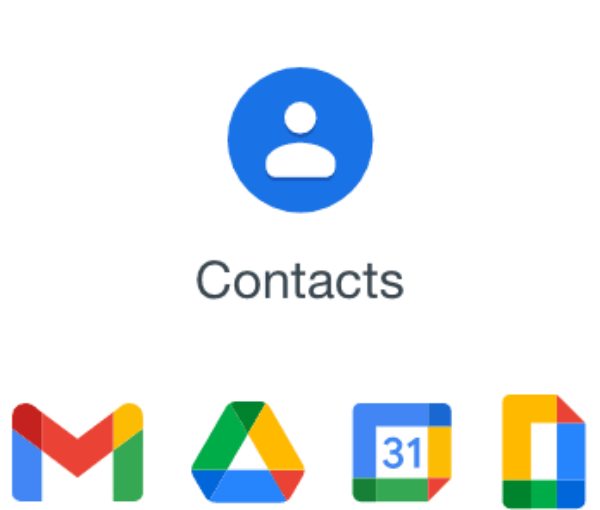
Denne skybaserede metode sikrer, at du ikke mister din kontakt, selvom du skifter enhed. Nogle brugere kan dog have bekymringer om privatlivets fred omkring lagring af personlige data på Google, da du muligvis skal logge ind på den samme konto flere steder eller på flere enheder, med risiko for privatlivslækager. Sådan sikkerhedskopieres kontakter på en iPhone til Gmail:
Trin 1Naviger til icloud.com og log ind med dit Apple-id for at få adgang til dine kontakter. Klik derefter på knappen "Eksportér vCard" under "Indstillinger".
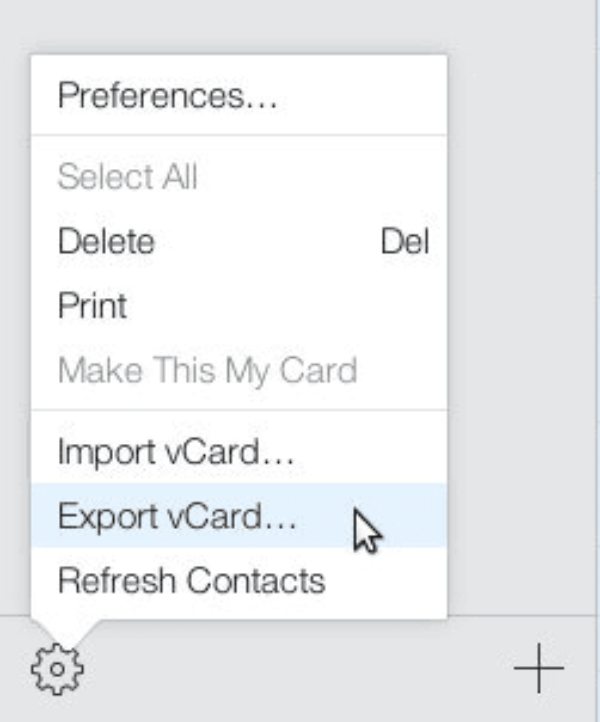
Trin 2Få adgang til Gmail på din pc, klik derefter på knappen "Importer kontakter", og vælg en fil fra din computer.
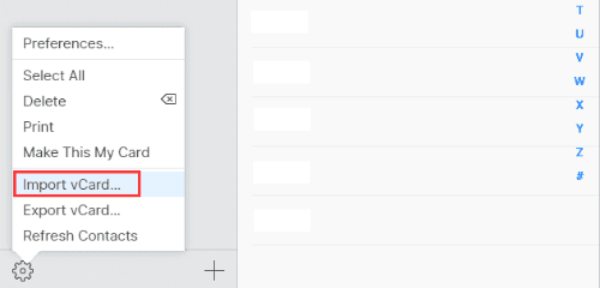
Trin 3
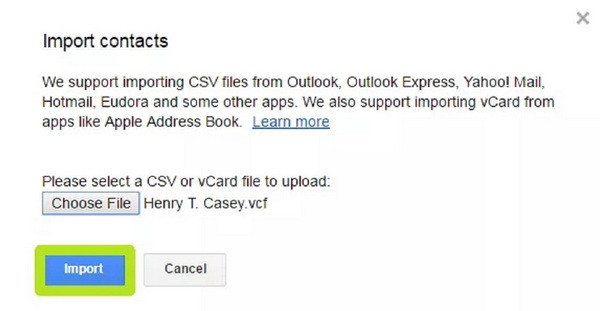
Konklusion
Sikkerhedskopiering af dine kontakter er afgørende for at sikre, at du ikke mister værdifuld information, hvis din iPhone er beskadiget eller tabt. Dette indlæg giver dig alle metoder til at gemme dine kontakter sikkert og sikkert. For den bedste sikkerhed skal du selvfølgelig overveje at downloade og prøve 4Easysoft iOS Data Backup og gendannelse gratis, så du altid kan få adgang til dine data, når du har brug for det.
100% Sikker
100% Sikker



